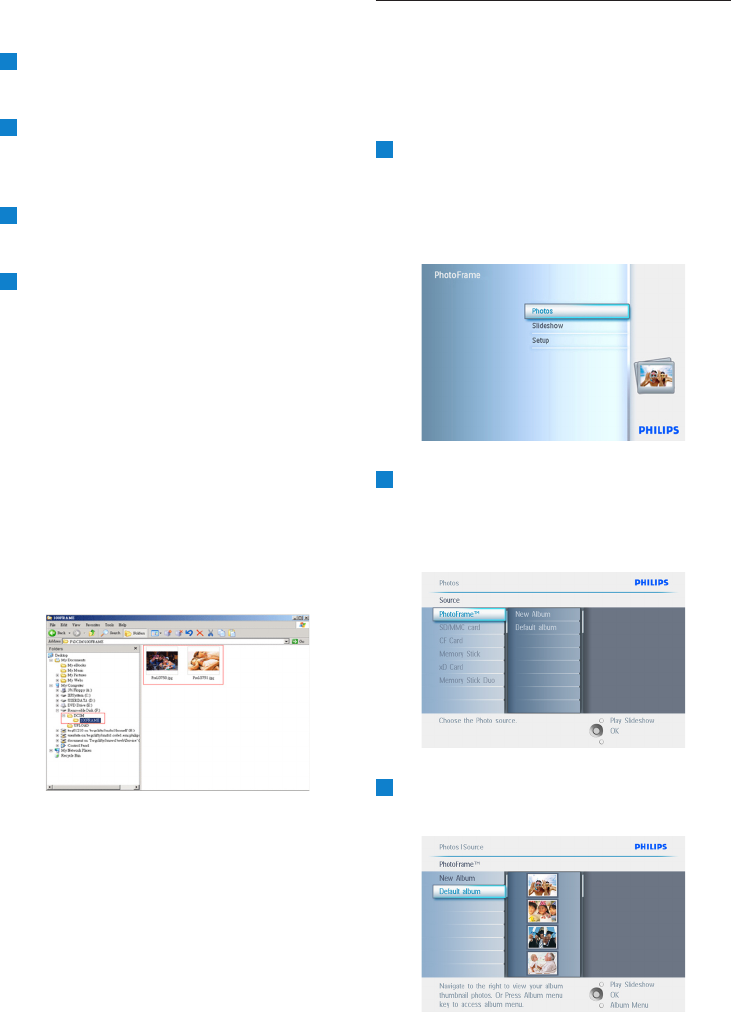4.4.2 Kopieren von einem PC/Mac
1
Schließen Sie das USB-Kabel zwischen
dem PhotoFrame und dem PC/Mac wie
oben gezeigt an.
2
Der PhotoFrame wird als
Wechseldatenträger angezeigt. Öffnen Sie
den Datenträger und das Verzeichnis
"Album".
3
Öffnen Sie den Ordner auf Ihrem PC, der
die zu kopierenden Bilder enthält. Hinweis:
Es werden nur JPEG-Dateien unterstützt.
4
Ziehen Sie die Bilder von dem Ordner
auf Ihrem PC/Mac in den Ordner auf dem
PhotoFrame .
4.4.3 Kopieren von einem PhotoFrame
auf einen PC/Mac
Das Kopieren von auf dem PhotoFrame
gespeicherten Fotos auf einen PC/Mac erfolgt
auf dieselbe Weise wie die Übertragung von
Inhalten einer digitalen Kamera auf einen PC/
Mac. Alle Fotos werden in Unterverzeichnissen
des Verzeichnisses \DCIM\ auf dem PhotoFrame
-Laufwerk gespeichert.
4.5 Löschen von Fotos
Um auf dem PhotoFrame oder einer
Speicherkarte Platz zu schaffen, können Fotos
gelöscht werden.
1
• Betätigen Sie die Menütaste, um zum
Haup enü zu gelangen.
• Navigieren Sie nach rechts, oder betätigen
Sie die Taste OK, um das Menü
"Slideshow" (Diashow) zu öffnen.
2
• Navigieren Sie nach unten, und wählen Sie
die Quelle aus, die durchsucht werden soll.
• Navigieren Sie nach rechts, und geben Sie
das entsprechende Album ein.
3
Navigieren Sie nach rechts, um die Fotos im
ausgewählten Album anzuzeigen.
18
Verwenden lhres PhotoFrame